LG Smart TVでNetflixをアンインストールする方法
公開: 2023-01-14
Netflix は、世界中に何百万人もの加入者を持つ人気のオンライン ストリーミング サービスです。 近年、Netflix は人々の間でますます人気が高まっており、そのユーザー ベースは増加する一方です。 顧客の視聴体験の変化を考えると、従来のテレビの視聴方法も変化しています。 多くの大手 TV メーカーは、自社のスマート TV にストリーミング機能を組み込み始めています。 LG もまた、いくつかの最先端の機能を搭載し、ユーザーに素晴らしいテレビ視聴体験を提供する、世界クラスのスマート TV の製品ラインを持っています。 ユーザーはお気に入りのケーブル チャンネルやローカル TV チャンネルを視聴できるだけでなく、お気に入りのストリーミング アプリをストリーミングして番組や映画を視聴することもできます。 このガイドでは、LG TV に Netflix をインストールする方法と、問題が発生した場合にリセットする方法について説明します。 ユーザーは、スマート TV にアプリをインストールできるだけでなく、アプリを更新およびアンインストールすることもできます。 後で、LG Smart TV で Netflix をアンインストールする手順について説明します。 したがって、読んで、LG Smart TVにNetflixをインストールしてストリーミングする方法を見つけてください.

コンテンツ
- LG Smart TVでNetflixをアンインストールする方法
- LG Smart TV で Netflix をストリーミングできますか?
- LG TVにNetflixをインストールする方法
- LG Smart TVでNetflixを更新する方法
- LG Smart TV で Netflix をアンインストールする手順
- LG Smart TVでNetflixをリセットする方法
LG Smart TVでNetflixをアンインストールする方法
ここでは、LG Smart TV で Netflix をアンインストールする方法を詳しく説明しました。
LG Smart TV で Netflix をストリーミングできますか?
LG スマート テレビは、市場で最高のスマート テレビの一部です。 LG は、世界クラスの電子ツール、ガジェット、およびデバイスで知られています。 何年もの間、LG は世界のスマート TV の主要メーカーの 1 つです。 長年にわたり、LG は世界中で信頼される家庭の名前になりました。 LG Smart TV には、新しいテクノロジーと機能が搭載されています。 ストリーミングや OTT 番組や映画の時代に、さまざまなスマート TV メーカーが顧客の好みに合わせて製品を開発しています。 LG Smart TV は、高度なサービスも提供します。 ほとんどの LG Smart TV では、Netflix、Hulu、Prime Video などのさまざまなストリーミング アプリケーションをインストールして、お気に入りのテレビ番組や映画をストリーミングできます。 これらのストリーミングサービスをハイビジョン映像でお楽しみいただけます。 多くのスマート TV では、ユーザーがビデオ オン デマンド機能を使用することもできます。 このガイドでは、LG Smart TV で Netflix をインストールする方法とアンインストールする方法、および LG Smart TV で Netflix を更新する方法について説明します。
LG TVにNetflixをインストールする方法
LG Smart TV への Netflix アプリケーションのインストールは簡単で、いくつかの簡単な手順に従って実行できます。 LG Smart TV を使用すると、Netflix で高解像度ストリーミングをストリーミングできます。 新しい番組、映画、ドキュメンタリーを見ることができます。 以下の手順に従って、LG Smart TV に Netflix をインストールします。
1. リモコンのホーム/スタートボタンを押して、LG Smart TV のランチャー バーを開きます。
2. 次に、テレビ画面の右下隅にある [その他のアプリ] ボタンを見つけて選択します。
3. LG Content Storeアプリを開きます。
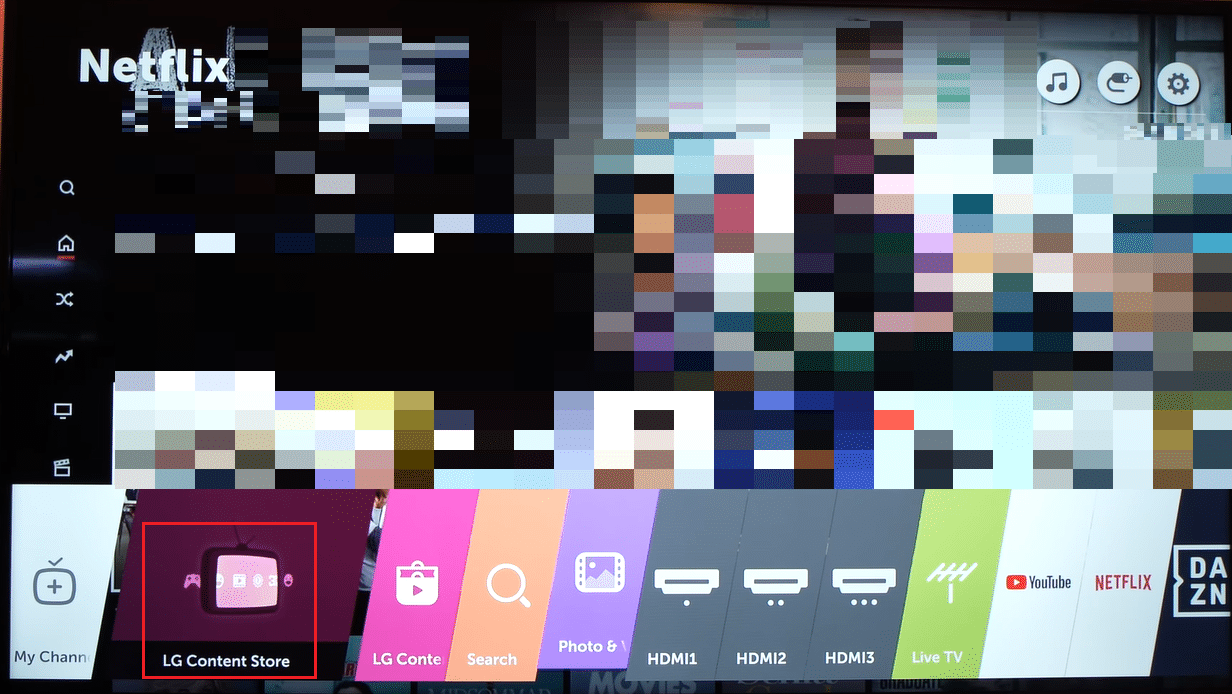
4. ここで、テレビ画面の右側からプレミアムを選択します。
5. 最後に、 Netflixを検索し、[インストール]を選択します。
また読む: LG TVにHBO Maxをインストールする方法
LG Smart TVでNetflixを更新する方法
LG Smart TV に Netflix またはその他のアプリケーションをインストールすると、これらのアプリケーションの更新が必要になる場合があります。 アプリが LG Smart TV で古いままになっていると、テレビでさまざまな問題が発生します。 Netflix のストリーミング中に中断が発生したり、スマート TV で Netflix アプリを起動しようとするとクラッシュしたりする場合があります。 したがって、LG Smart TV でスムーズなストリーミング エクスペリエンスを実現するには、アプリを常に最新の状態に保つことが重要です。 LG Smart TV で Netflix を更新する方法がわからない場合は、以下の手順を使用してアプリを更新できます。
1. LG Smart TV のホーム画面を開きます。
2. LG コンテンツ ストアにアクセスします。
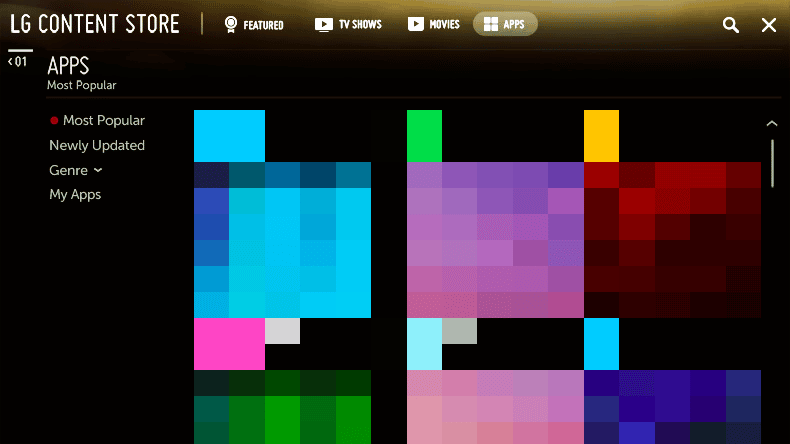
3. 次に、[ TV アプリ]を選択します。
4. ここで、[すべて] を選択し、[マイ アプリ]に移動します。

5. 次に、 Netflixアプリを見つけます。
6. 次に、利用可能なアップデートをインストールします。
LG Smart TV で Netflix をアンインストールする手順
LG TVにNetflixをインストールする方法がわかったので、LG Smart TVでNetflixをアンインストールする方法について説明しましょう. LG Smart TV で Netflix アプリに問題がある場合は、アプリをアンインストールして問題を回避できます。 一般に、アプリを更新すると、さまざまな問題を修正できます。 LG スマート TV で Netflix を更新する方法については、前のセクションをお読みください。 アプリケーションが不要になったら、Netflix をアンインストールすることもできます。 LG Smart TV からアプリをアンインストールすると、すべてのアプリ データが自動的に削除されます。 LG Smart TV からアプリケーションをアンインストールするのは、いくつかの簡単な手順を実行するだけの簡単なプロセスです。 これらの簡単な手順に従って、LG Smart TV で Netflix をアンインストールできます。
1. リモコンのホーム/スタートボタンを押してランチャー バーを開きます。
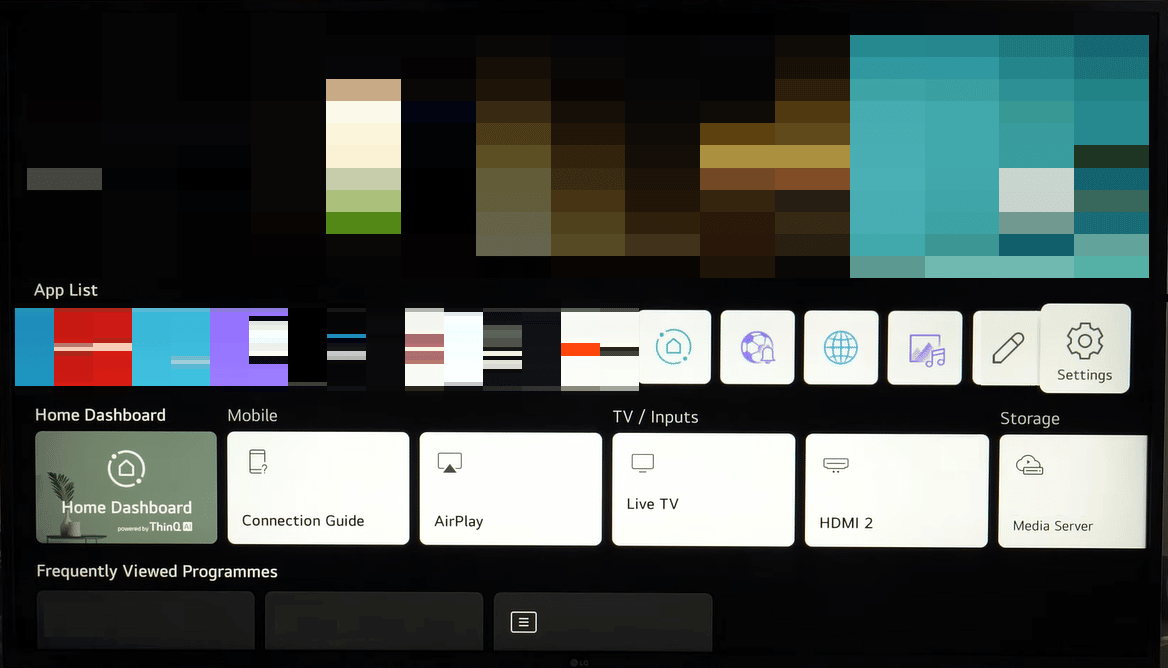
2. 次に、テレビ画面の右下隅から [その他のアプリ] オプションを選択します。
3. 次に、スクロールしてNetflixアプリを見つけ、その上にある上向き矢印を選択します。
4. 次に、 X/Skullシンボルを選択します。
5. 最後に、確認ダイアログ ボックスで [削除] オプションを選択します。
また読む: NetflixエラーコードM7111-1101を修正する方法
LG Smart TVでNetflixをリセットする方法
前のセクションでは、LG TV に Netflix をインストールする方法と、必要に応じて LG Smart TV で Netflix をアンインストールする方法について説明しました。 また、LG スマート TV で Netflix を更新する方法についても説明しました。 それでは、LG Smart TVでNetflixをリセットする方法について説明しましょう. LG Smart TV のアプリケーションで問題が発生した場合は、LG Smart TV のアプリケーションをリセットすることで問題の解決を試みることができます。 LG Smart TV を使用すると、アプリを休ませて、さまざまな根本的なアプリの問題を修正できます。 アプリをリセットすると、アプリの設定に加えられたすべての変更が復元され、Netflix を新しくインストールしたアプリケーションとして使用できます。 これらの簡単な手順に従って、LG Smart TV のアプリケーションを安全にリセットできます。
1. LG Smart TV でNetflix アプリに移動します。
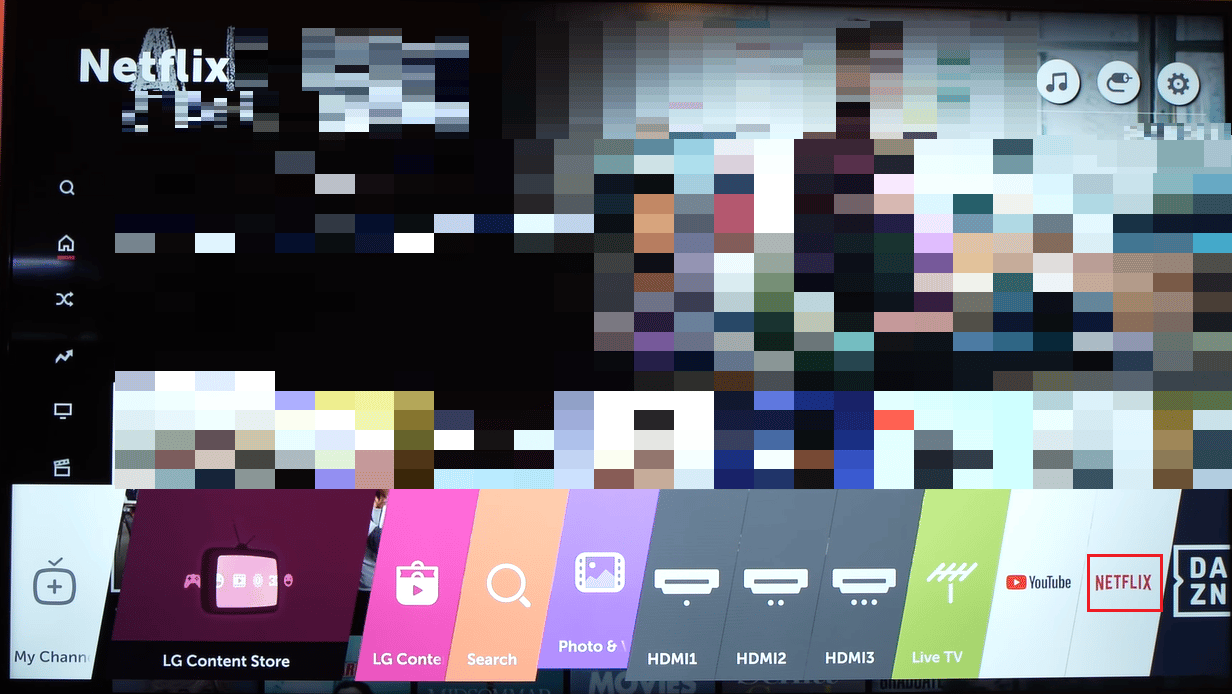
2. 次に、リモコンの矢印キーを使用して、次の順序で押します。
上 > 上 > 下 > 下 > 左 > 右 > 左 > 右 > 上 > 上 > 上 > 上
3. ここには、次のオプションが表示されます。
- サインアウト
- スターオーバー
- 無効にする
- リセット
4. [リセット] を選択して、LG Smart TV で Netflix のリセットを実行します。
また読む: Netflix This Title is Not Available to Watch Instantlyエラーを修正する
よくある質問 (FAQ)
Q1. LG TV に Netflix をインストールできますか?
答え。 はい、 LG Smart TV に Netflix をインストールして、お気に入りのテレビ番組や映画をストリーミングできます。
Q2. LG TV から Netflix をアンインストールするとどうなりますか?
答え。 LG スマート テレビから Netflix をアンインストールすると、すべてのアプリ データがテレビから削除され、Netflix をストリーミングできなくなります。
Q3. LG Smart TV で Netflix を更新できますか?
答え。 はい、 LG Smart TV で Netflix を更新できます。 アプリでNetflixを見つけて、更新オプションを選択するだけです.
Q4. LG Smart TV で Netflix をストリーミングするにはどうすればよいですか?
答え。 LG Smart TV で Netflix 番組をストリーミングするには、Smart TV に Netflix アプリをインストールする必要があります。
Q5. LG Smart TV から Netflix をアンインストールする必要があるのはいつですか?
答え。 Netflix アプリで問題が発生した場合、またはアプリが正常に動作しない場合は、テレビからアンインストールすることを検討してください。 アプリが不要になったら、Netflix をアンインストールすることもできます。
おすすめされた:
- OtterBox Symmetry と Commuter の違いは何ですか?
- Experian メールの登録を解除する方法
- LG Smart TVでNetflixが機能しない問題を修正
- NetflixがVirgin Mediaで機能しない問題を修正する17の方法
このガイドがお役に立ち、LG Smart TV で Netflix をアンインストールする方法を理解できたことを願っています。 スマート TV から Netflix をアンインストールできるかどうかお知らせください。 ご提案やご質問がありましたら、コメント欄でお知らせください。
